 12
12
三、使用项目符号和编号
公司的产品目录
1DVD碟机
2彩电
3TCL彩电
3.1康佳彩电
3.2惠普彩电
4冰箱
4.1西门子冰箱
4.1.1小天鹅冰箱
5洗衣机
6吸尘器
6.1.1小小吸尘器
6.1.2大白兔吸尘器
1、添加项目符号
选中目标——段落——添加项目符号按钮——选择一种符号
2、降低项目符号的级别
选中已经创建好的项目符号——添加项目符号——更改项目符号级别
或 TAB
升级 shift + tab
3、添加项目编号
4、添加多级编号
四、复制与清除格式
格式刷:单击 可使用一次
双击 多次使用
ESC 退出
清除格式 字体——清除格式
三、输入当前日期
插入——文本——日期和时间——选择中文时间——选中一种时间类型——确定(自动更新可选择)
二〇一四年九月二十四日星期三
二〇一九年九月二十三日星期一
文件权限
查看密码:
修改密码:
Office按钮——另存为——工具——常规选项——输入打开权限密码及修改权限密码——确定——确认一遍密码——保存
练习三:见课后练习
*四课:使用对象修饰文档
一、1、插入图片 2、插入剪切画 3、屏幕截图
Excel公式是指对工作表中的数值执行计算的等式。
Excel公式必须遵循以下原则:
1.以等号“=”作为开始(使用加减号作为公式开始时,系统会自动前置等号)。如:
在A1单元格输入:+1+2,回车确定,Excel会自动得到结果为3。
在工作表的A1单元格输入-1-2,回车后Excel会自动识别计算结果为-3。
不过,不建议使用+号开始输入,好就以等号“=”作为开始。
2.等号“=”之后紧接运算数和运算符。
Excel公式涉及到的运算数和运算符有下面这些内容。
运算数即参加运算的参数,可以是数值常量、单元格引用、名称或工作表函数。
运算符如下:
二、公式的使用
运算符包括:
运算符名称 符号 含义 事例 符号 含义 事例 符号 含义 事例
算数运算符 + 加 A1+B1 - 减 A2-1-B2 * 乘 A2*3
/ 除 A1/4 - 负号 -A1 ^ 幂运算 A2^3
比较运算符 > 大于 A1>2 < 小于 A2<5 = 等于 A1=A3
>= 大于等于 A1>=C1 <= 小于等于 A2<=5 <> 不等于 A1<>2
文本连接符 & =A1&B1 =A1&”好” =”中国”&””
引用运算符 : A1:C2 A1到C2区域 , A1:C2,D1:E2 两个区域的联合
单个空格 A1:C2 B1:E2 两个区域的交集
**级:
引用运算符>算数运算符>文本运算符>比较运算符
三、公式的输入
1、在单元格中输入公式 =
2、在编辑栏中输入公式
3、在公式中运用括号
四、编辑公式
1、双击公式所在单元格——编辑
2、选中公式所在单元格——在编辑栏编辑
五、定义名称
选中单元格区域——在名称栏输入名称内容——回车
名称的管理
公式——名称管理器——选中需要删除的名称——删除
六、数据排序
1、升序 从小到大 从A — Z
2、降序 从大到小 从Z — A
3、自定义排序
排序的依据即关键字
(1)单条件排序
选中数据区域——开始——编辑——排序和筛选——自定义排序——选择排序依据(即主要关键字)——排序依据(数值)——次序(升序,降序)——确定
(2)多条件排序 次关键字在主关键字相同的情况下起作用
选中数据区域——开始——编辑——排序和筛选——自定义排序——选择排序依据(即主要关键字)——添加条件——选择次关键字(即在主关键字相同的情况下次关键字起作用)——分别选择{排序依据(数值)——次序(升序,降序)}——确定
(3)自定义序列排序
选中数据区域——开始——编辑——排序和筛选——自定义排序——选择关键字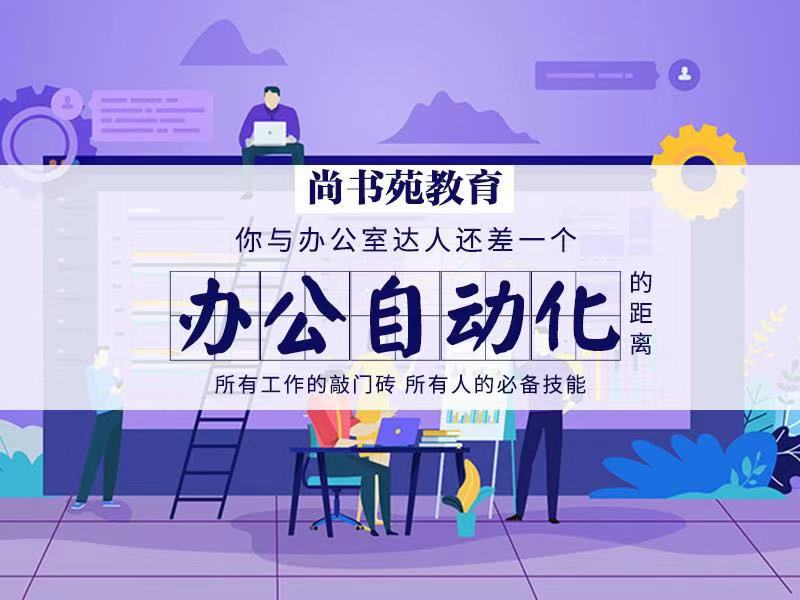
*二课、开始菜单
上节课回顾:
新建一个工作薄,
在该工作薄中添加4张工作表,分别设置表标签名为:工资表、姓名表、成绩表,评价表
删除sheet1,
设置工资表标签名为绿色,姓名表标签名为蓝色,成绩表标签名为,
将工资表移动到sheet2前面,
复制成绩表并放在sheet3后面,
隐藏评价表,
保护sheet2工作表密码为123,
将sheet3的D5:F13区域设置为可以编辑,其他区域不可以编辑,
设置工资表的D5:F13区域设置为不可编辑其他区域可以编辑,
在成绩表副本中输入如下内容:
工号 姓名 基本工资 加班费 总工资
1 甲 800 20
2 已 900 30
3 丙 800 60
4 丁 800 70
在该表的*四行插入一行输入内容:5 戊 600 30
删除工号2的人员信息
设置标题行的行高为20
设置工号列的列宽为10
设置姓名、基本工资、加班费、总工资列宽为自动适应
在总工资列前面插入一列,关键字为:性别
用自己名字命名保存该工作薄到桌面,设置打开及修改权限密码分别为123,1234
课程内容
一、开始菜单
1、字体:
选中目标单元格——开始——字体——选择一种字体
2、字号:
选中目标单元格——开始——字体——字号——选择大小\直接输入数字
3、字号大小快捷按钮:
选中目标单元格——开始——增大字号减小字号
4、字体样式:
加租 选中目标单元格——开始——字体——B
倾斜 选中目标单元格——开始——字体——工
下划线 选中目标单元格——开始——字体——U或者D
5、边框:
选中目标区域——开始——字体——
6、填充:
选中目标区域——开始——字体————选择一种颜色
7、字体颜色:
选中目标区域——开始——字体————选择一种颜色
*四课、数据格式
适合的数据格式
一个单元格数字精度为15位
1、数据输入的一般过程
步 选定要输入数据的单元格
第二步 敲击键盘输入数据
第三步 回车(确认输入)
2、输入数值
(1)输入正数:+123 , 13,333,333 , 12E3
(2)输入负数:-234 , (123) , -12e2
(3)输入分数:0 2/3 , 2 2/3
(4)货币数据的输入:¥123 , $21
3、输入文本
(1)字符文本 逐字输入
(2)数字文本
<1> 以 ’数字文本内容 开头
<2> 以 =”数字文本内容”
<3> 先设置需要输入数据的单元格格式为文本——输入数字文本
4、输入日期
当前日期: Ctr1+; (分号)
当前时间: Ctr1+Shift+; (分号)
右击单元格——设置单元格格式——数字——日期
5、同时在多个单元格输入数据
选中多个单元格——输入数据——ctrl + 回车
6、如何判断是文本数字还是数值
1、对齐方式 是否可行
2、单元格内的小绿色标识
7、文本数字与数值的相互转化
1、文本数字—转化—数值 单击感叹号——转化为数字
2、文本数字—转化—数值 数据——分列——下一步——下一步——常规
数值—转化—文本数字 数据——分列——下一步——下一步——文本